Ruby 语法初探
安装好了 Ruby 之后,让我们开始尝试编写第一个 Ruby 代码吧。
1. Hello World
首先让我们输出一个 “Hello World”。
1.1 使用irb
irb 就是 interactive ruby 的缩写 ,也就是所谓的交互式Ruby。
在命令行中输入irb:
$ irb
irb(main):001:0>
然后我们输入“Hello World”:
irb(main):001:0> "Hello World"
=> "Hello World"
难道我们写了世界上最短的 “Hello World” 程序吗? 不是的。第二行显示的只是 irb 给我们的上一个命令的返回值。 如果我们要打印 “Hello World” 的话,还需要更多一点代码:
irb(main):002:0> puts "Hello World"
Hello World
=> nil
puts 是 Ruby 语言里用来打印的基本命令。那 => nil 是什么?其实是命令的返回值。 puts 命令永远返回 nil,nil也是 Ruby 的空值。
交互式开发环境截图:
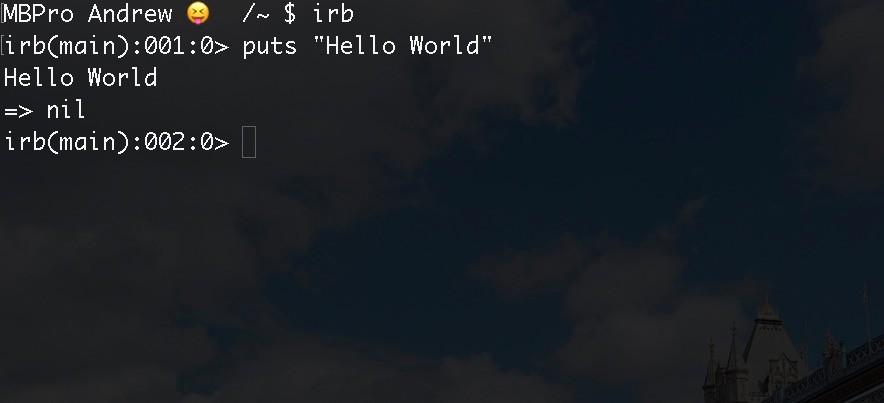
1.2 创建一个Ruby脚本
在命令行中输入一个命令:创建一个hello_world.rb脚本(Ruby的脚本都是.rb后缀的),并在其增加一行输出“Hello World”的代码。
$ echo "puts \"Hello World\"" > hello_world.rb
在命令行下,我们需要使用ruby命令才可以运行Ruby脚本。
$ ruby hello_world.rb
Hello World
我们可以看到,运行脚本命令的下方输出了我们想要的 “Hello World”,hello_world.rb就是一个最简单的 Ruby 脚本。
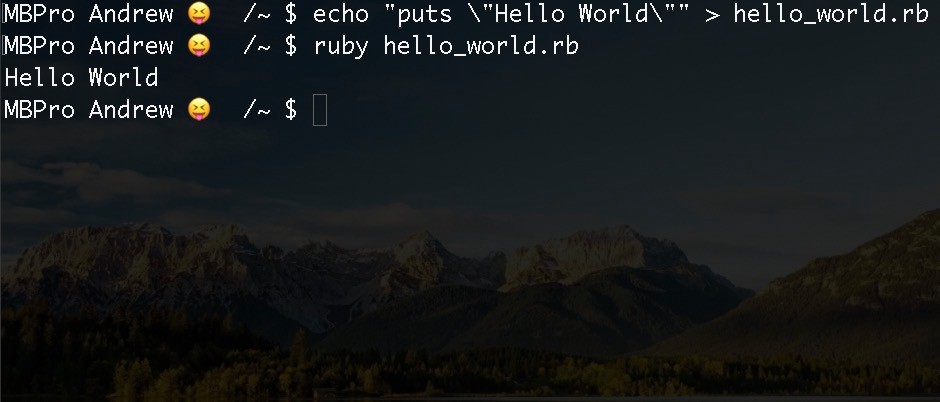
运行 hello_world.rb 脚本
使用vim可以编辑 Ruby 脚本。下面是执行 $ vim hello_world.rb后显示的内容:
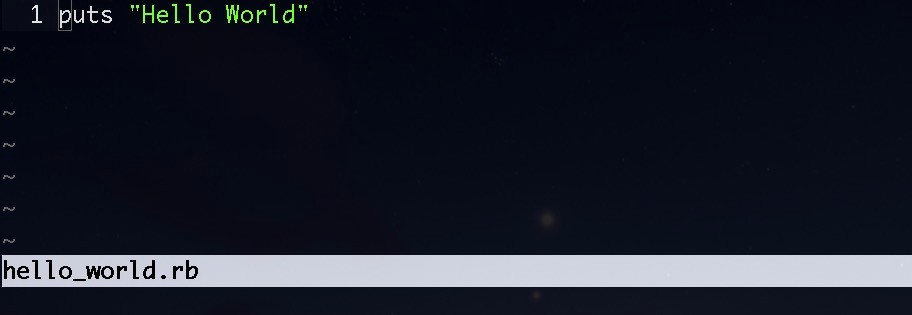
使用 Vim 编辑 Ruby 脚本 经验:在 Ruby 开发中,虽然有很多种编辑器都可以进行开发,不过我更推崇的是使用Vim编辑器开进行Ruby 开发,对 Vim 以及指法熟悉之后,开发效率照常规程序员会高出很多很多。
1.3 使用ruby -e
在命令行中运行:
$ ruby -e "p 'Hello World'"
它会把 e 后面的字符串当作脚本来执行。
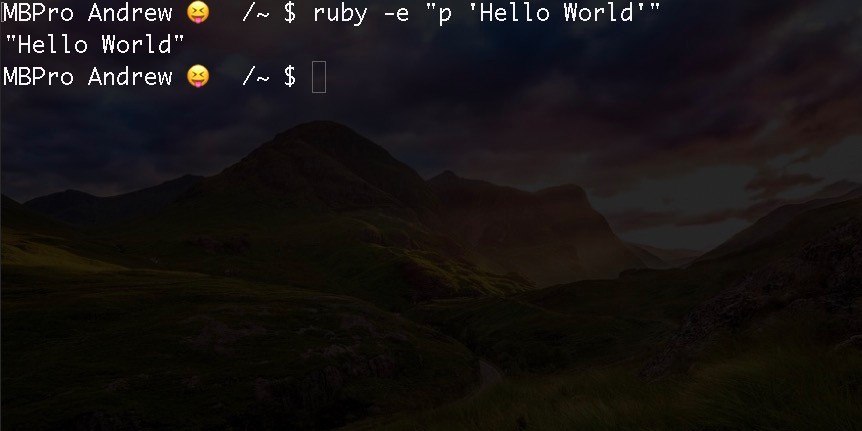
Tips:在后面的代码示例中,我大多会采用两种方式来给出示例,一种是脚本执行的模式,我会标注出
# ---- 输出结果 ----的文字注释,注释以上是要运行的代码,以下则是输出的结果。另一种是使用irb的形式,运行代码前有一个>,返回值结果我会使用=>来标出。
示例:
脚本形式:
puts "Hello World"
# ---- 输出结果 ----
Hello World
irb 形式:
> puts "Hello World"
Hello World
=> nil
2. 小结
了解了 Ruby 简单的例子后,是否对 Ruby 产生兴趣了呢,让我们继续往下学习~